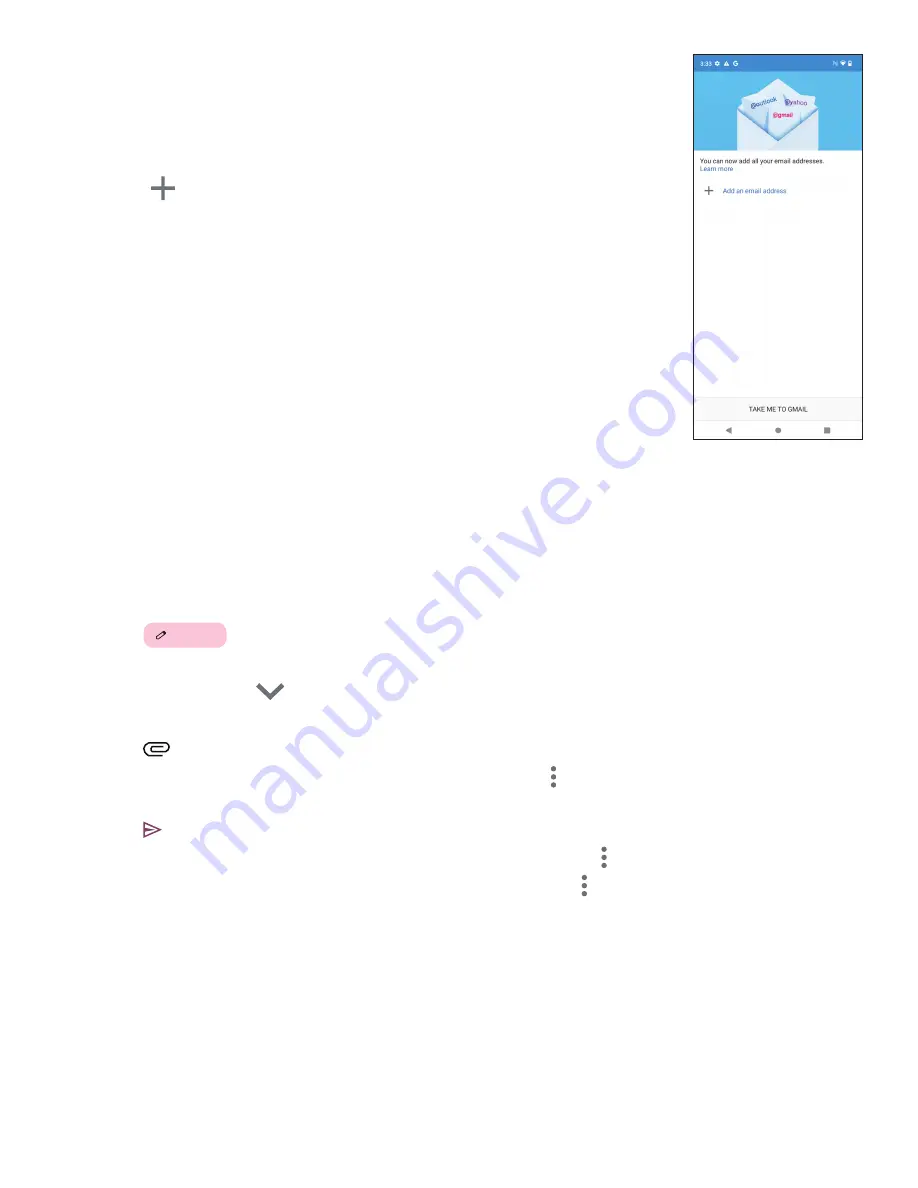
14
4.4 Gmail
Поставување Gmail
За
да
ја
поставите
вашата
сметка
за
е
-
пошта
,
повлечете
нагоре
од
почетниот
екран
,
а
потоа
изберете
Gmail
•
Изберете
за
да
додадете
адреса
за
е
-
пошта
.
•
Процесот
на
поставување
е
-
пошта
ќе
ве
води
низ
чекорите
за
поставување
сметка
за
е
-
пошта
.
•
Изберете
го
типот
на
сметката
за
е
-
пошта
што
ја
имате
и
внесете
ја
адресата
на
е
-
пошта
и
лозинката
на
сметката
што
сакате
да
ја
поставите
.
•
Ако
сметката
што
ја
внесовте
не
е
обезбедена
од
вашиот
давател
на
услуги
во
уредот
,
допрете
Друго
и
внесете
ја
адресата
на
е
-
пошта
,
допрете
СЛЕДНО
за
да
изберете
тип
на
сметка
и
внесете
ја
лозинката
на
вашата
е
-
пошта
,
а
потоа
правилно
пополнете
ги
серверот
и
портот
во
поставките
за
дојдовниот
сервер
,
како
во
поставките
за
појдовниот
сервер
.
Incoming server settings and Outgoing server settings interfaces.
Допрете
Заврши
за
да
го
завршите
поставувањето
.
•
За
да
додадете
друга
сметка
за
е
-
пошта
,
кликнете
на
+
Додај
адреса
на
е
-
пошта
.
Изберете
Друго
од
поставените
опции
за
е
-
пошта
.
Или
можете
да
го
допрете
името
на
сметката
во
горниот
десен
агол
и
да
изберете
Додај
друга
сметка
за
да
ја
имплементирате
оваа
функција
(
ова
е
недостапно
кога
не
се
најавувате
на
Google).
Испраќање е-пошта
•
Допрете
Compose
од
екранот
Дојдовно
сандаче
.
•
Внесете
адреса
(-
и
)
на
е
-
пошта
на
примач
(-
и
)
во
полето
До
.
•
Ако
е
потребно
,
допрете
>
Cc/Bcc
за
да
додадете
копија
или
скриена
копија
на
пораката
.
•
Внесете
го
предметот
и
содржината
на
пораката
.
•
Допрете
за
да
додадете
прилог
.
•
Ако
не
сакате
да
ја
испратите
поштата
веднаш
,
можете
да
допрете
и
Зачувај
го
нацртот
или
да
го
допрете
копчето
Назад
за
да
зачувате
копија
.
•
Допрете
за
да
испратите
.
•
Ако
не
сакате
да
ја
испратите
или
зачувате
е
-
поштата
,
можете
да
допрете
и
потоа
изберете
Отфрли
.
•
За
да
додадете
потпис
што
ќе
се
појави
на
сите
ваши
е
-
пошти
,
допрете
и
изберете
Поставки
,
потоа
изберете
ја
сметката
за
која
што
сакате
да
креирате
или
да
го
измените
потписот
,
допрете
Мобилен
потпис
за
да
ја
уредите
.
Белешка
:
Ако
видите
грешка
„
неточна
лозинка
“
при
поставувањето
на
вашата
сметка
на
Gmail
во
апликацијата
Gmail,
прегледајте
ги
следните
опции
:
Опција: Генерирајте лозинка за апликацијата
Лозинката
за
апликација
е
16-
цифрена
лозинка
што
дава
дозвола
на
апликацијата
или
уредот
да
пристапи
до
вашата
сметка
на
Google.
Ако
користите
верификација
во
2
чекора
и
гледате
грешка
„
неточна
лозинка
“
кога
се
обидувате
да
пристапите
до
вашата
сметка
на
Google,
лозинката
за
апликацијата
може
да
го
реши
проблемот
.
Содержание T Phone Pro 2023
Страница 1: ...T Phone Pro 2023 5G...
Страница 3: ...3 1 1 1 SIM microSD 5M 2M 50MP USB C 2M macro Google Assistant 10...
Страница 4: ...4 1 2 SIM SIM SIM SIM SIM SIM SIM microSD SIM Wi Fi Wi Fi PIN...
Страница 5: ...5 1 3 1 4 Wi Fi 5G Gmail NFC e...
Страница 6: ...6 2 2 1 PIN PIN PIN USB C USB C 2 2...
Страница 7: ...7 3 3 1 3 2 GPS 24 3 3 NFC NFC NFC...
Страница 8: ...8 3 4 3 5 3 6...
Страница 9: ...9 3 7 3 8 3 3 Google Assistant 3 9...
Страница 10: ...10 3 10 Google Drive 4 4 1 SIM PIN Reply...
Страница 11: ...11 1 4 2 Gmail 1...
Страница 12: ...12 vCard Bluetooth SIM microSD o...
Страница 13: ...13 4 3 SMS MMS Start chat 160 MMS vCard If you touch and hold a message the following options will be available...
Страница 16: ...16 3 4 7 1 2 3 4 5 6 7 8 5 4 3 2 1 8 7 6...
Страница 17: ...17 Google Lens 4 8...
Страница 18: ...18 4 9...
Страница 21: ...21 7 3 PIN 7 4 PIN 7 5 7 6 8 8 1 8 2 Wi Fi...
Страница 22: ...22 9 T Mobile 0 C 32 F 40 C 104 F 40 C 104 F...
Страница 23: ...23 RF CONFORMITE EUROPEENNE CE RF CE SAR RF CE SAR 2 0 2 0W kg SAR 1 76 W kg 10g 1 87 W kg 10g CE RF 5mm SAR RF...
Страница 27: ...27 11 NameID SIM SIM SIM...
Страница 28: ...28 SIM T Mobile Wi Fi Wi Fi SIM SIM SIM SIM SIM 10...
Страница 30: ...30 Bluetooth Bluetooth Bluetooth 2 3 10 Bluetooth Wi Fi GPS Google Google Google Google...
Страница 31: ...T Phone Pro 2023 Telefon celular 5G Manuali i p rdorimit Shqip...
Страница 61: ...T Phone Pro 2023 5G Mobile Phone User Manual English...





























